iMovie'de Videoyu Çevirmenin 2 Yolu
Bir iPhone, iPad veya Mac kullanıcısı olarak, videoyu düzenlemek istediğinizde kolayca resmi video düzenleyici iMovie'ye dönebilirsiniz. Kırpma, birleştirme, kırpma, döndürme ve daha fazlası gibi yaygın olarak kullanılan birçok düzenleme özelliği ile donatılmıştır. Biliyor musunuz iMovie'de video nasıl çevrilir?
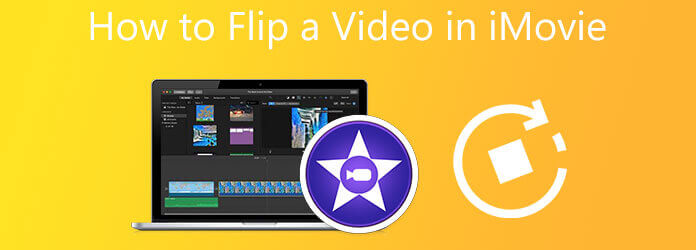
Bu gönderi size iOS cihazlarda ve Mac'te iMovie kullanarak videoyu döndürme ve çevirme hakkında ayrıntılı bir eğitim verecektir. Ayrıca, bir videoyu bilgisayarda daha iyi düzenlemek ve çevirmek için harika bir video düzenleyici önerilir.
iMovie, iPhone, iPad ve Mac gibi Apple ürünleri için ücretsiz ve varsayılan video düzenleyicidir. Bir videoyu kolaylıkla çevirmek için belirli bir döndürme özelliği sunar. Cihazınıza ücretsiz olarak yüklemek için App Store'a gidebilir ve videoyu dik açıya çevirmek için aşağıdaki adımları takip edebilirsiniz.
Mac'inizde iMovie'yi açın, yeni bir proje oluşturun ve videonuzu ekleyin. Daha sonra düzenlemek için video klibi zaman çizelgesi paneline sürükleyin.
Alttaki zaman çizelgesinde video klibinizi seçin ve vurgulayın. Tıkla ekin düğmesinden Browser Önizleme penceresinin üstündeki araç çubuğu. Şimdi ikisinden birini kullanabilirsiniz Klipsi saat yönünün tersine döndürün or Klibi saat yönünde döndür iMovie'de videoyu çevirme özelliği.
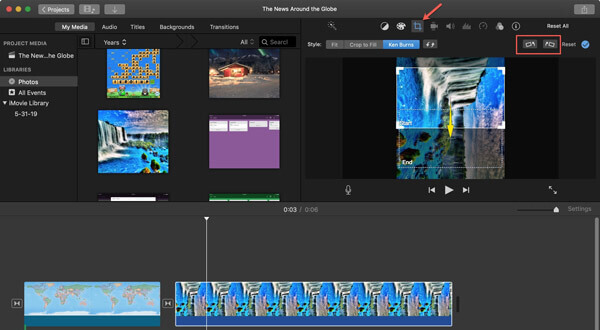
Bir videoyu yatay olarak çevirmek istiyorsanız, video klibi zamanında vurgulamalısınız, üzerine tıklayın. filtre buton. Seçin Flipped opsiyon Klip Filtresi. Bunu yaparak, iMovie'yi kullanarak videoyu kolayca yatay olarak çevirebilirsiniz.
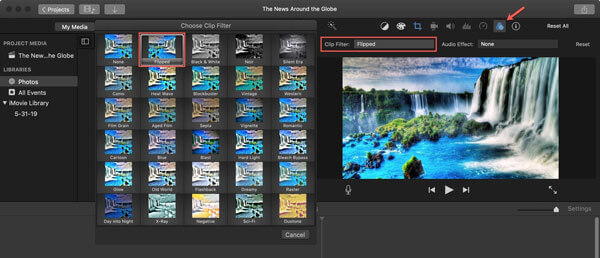
Videoyu çevirdikten sonra, bu düzenlenmiş videoyu Mac'te dışa aktarmak için normal yolu kullanabilirsiniz.
Bir iPhone kullanıyorsanız ve iMovie'de bir videoyu çevirmek istiyorsanız, App Store'dan iMovie uygulamasını ücretsiz olarak yükleyebilir ve ardından videoyu döndürmek ve çevirmek için aşağıdaki kılavuzu kullanabilirsiniz. iPad kullanıcıları için aynı yöntemi kullanabilirsiniz.
iMovie uygulamasını açın, büyük Artı simgesini seçin ve iMovie seçenek. Çevirmek istediğiniz videoyu bulun ve ardından Film Oluştur Yeni bir proje oluşturmak için alttaki
Video klibi Görüntüleyicide döndürmek için başparmağınızı ve işaret parmaklarınızı kullanın. Videoyu ihtiyacınıza göre kolayca dik açıya çevirebilirsiniz. Bu video klibi çevirdiğinizde iPhone ekranında beyaz bir dairesel ok belirecektir.
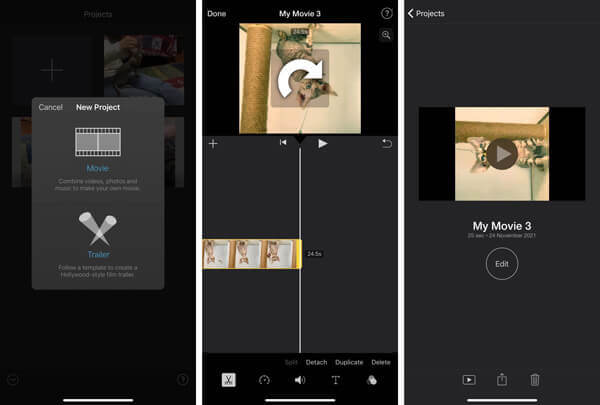
iMovie uygulamasının mobil sürümünde yatay veya dikey çevirme seçeneği sunulmadığını unutmayın.
iMovie yalnızca iOS ve macOS ile uyumludur, dolayısıyla onu Windows PC'de video çevirmek için kullanamazsınız. Bir Windows bilgisayarda bir videoyu çevirmek istediğinizde veya daha fazla düzenleme özelliğine ihtiyacınız olduğunda, güçlü video düzenleyici ve dönüştürücüyü sağlayabilirsiniz. Video Dönüştürücü Ultimate bir deneme.
Bilgisayarınızda bu video döndürme yazılımını indirin, kurun ve başlatın. Tıklamak Dosya Ekle ya da büyük Artı Videonuzu içe aktarmak için simge.

Tıkla Düzenle ana video düzenleme penceresine girmek ve daha fazla düzenleme işlevi almak için simgesine dokunun.

Tıkla Döndür ve Kırp sekmesini seçin ve ardından videoyu serbestçe döndürebilir ve çevirebilirsiniz. Bu adımda videoyu düzenlemek ve çıktı efektlerini ayarlamak için diğer özellikleri kullanabilirsiniz. Tüm düzenleme işlemlerinizden sonra, OK düğmesini tıklayın.

Ana pencereye döndüğünüzde, çıktı biçimini şuradan ayarlayın: Tümünü Şuna Dönüştür seçeneği. Sonra tıklayın Hepsini dönüştür Çevrilen videoyu bilgisayarınıza kaydetmek için düğmesine basın.
İPhone'da bir videoyu yatay çevirebilir miyim?
Evet, iMovie'nin yatay çevirme özelliği olmasa da, bir iOS cihazında bir videoyu kolayca yatay olarak çevirebilirsiniz. iOS, iPhone ve iPad kullanıcılarının videoları ve fotoğrafları doğrudan düzenlemeleri için birçok temel düzenleme özelliği sunar. Videonuzu iPhone'da yatay olarak çevirmek için Fotoğraflar uygulamasında açabilir, sağ üstteki Düzenle'ye dokunabilir, Döndür özelliğini seçebilir ve sol üst köşedeki yatay çevir simgesine dokunabilirsiniz.
Bir videoyu nasıl tersine çevirirsiniz?
Bir videoyu tersine çevirmek için önerilen Video Converter Ultimate'a güvenebilirsiniz. Video Reverser, Video Enhancer dahil olmak üzere çeşitli kullanışlı araçlardan oluşan bir araç kutusu sunar. Video Kompresörü, GIF Maker, 3D Maker ve daha fazlası.
Bir Android telefonda bir videoyu doğrudan çevirebilir miyim?
Hayır, Android, bir Android cihazında bir videoyu doğrudan döndürmeniz veya çevirmeniz için iOS gibi video düzenleme özellikleri sunmaz. Google Play Store'a gitmeniz, orada uygun bir video düzenleyici uygulaması aramanız ve yüklemeniz gerekir. Hızlı bir şekilde birçok yararlı öneri almak için çevirme videoları yazabilirsiniz.
iMovie'de video nasıl çevrilir? Bu gönderi, adım adım iMovie kullanarak iPhone, iPad ve Mac'te bir videoyu çevirmeniz için size rehberlik eder. Ayrıca, sizi harika bir video düzenleyici Bilgisayarınızdaki videoyu kolayca döndürmek ve çevirmek için.
Daha fazla Okuma
iMovie Bölünmüş Ekran - iPhone/iPad/Mac'te iMovie'de Video Nasıl Bölünür
İMovie'de iki videoyu yan yana nasıl koyabilirim? İMovie'de video nasıl bölünür? iMovie ile iPhone veya iPad'de iki videoyu yan yana birleştirebilir miyim? Bu gönderi, iMovie bölünmüş ekran hakkında ayrıntılı bir kılavuz sunar.
FaceTime HD Kamera Kullanarak iMovie'de Video Nasıl Kaydedilir
iMovie'nin kullanışlı bir kayıt özelliği olduğunu biliyor muydunuz? iMovie, Mac'inizin yerleşik FaceTime HD Kamerası aracılığıyla kolayca bir web kamerası videosu kaydetmenizi sağlar. Nasıl olduğunu öğrenmek için bu eğitime bakın.
Web Arka Planı için Videoyu Sıkıştır - Web Video Sıkıştırıcısı
Bir web sitesindeki bir videonun boyutunu nasıl küçültebilirim? Bir web sitesi videosu ne boyutta olmalıdır? Bu gönderi, kalite kaybı olmadan web için videoyu sıkıştırmanın 3 yolunu anlatıyor.
3 iMovie Projenizi MP4'e Aktarmak için Doğrulanmış Yöntemler
Bu somut kılavuzda, video projesinin iMovie'den MP4 formatında nasıl dışa aktarılacağını göstereceğiz. Böylece filmi herhangi bir cihazda izleyebilirsiniz.